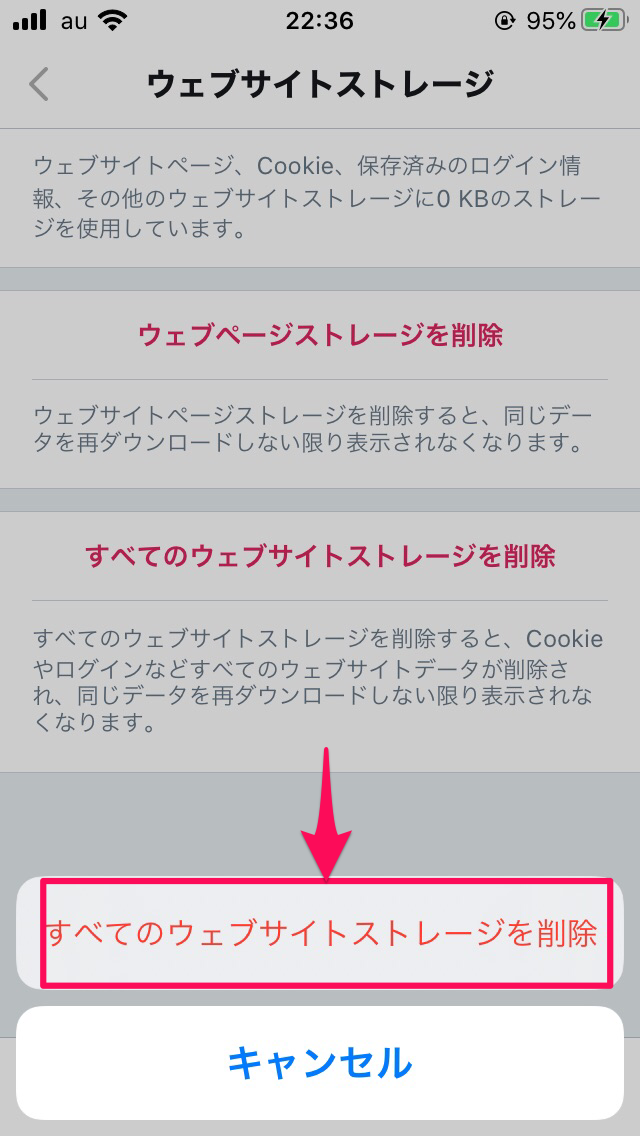【iPhone】ストレージの「その他」とは?削除して容量確保!
Contents[OPEN]
【iPhone】ストレージ内の「その他」を削除するメリット
iPhoneのストレージ内の「その他」を削除することでどんなメリットがあるのかを解説します。
ストレージ容量が増える
ストレージの「その他」を削除するということは、ストレージの空き容量が増えるということです。
つまり、追加で写真・動画を保存でき、アプリもダウンロードできるようになりますよ。
スマホの動作が軽くなる
インターネットでサイトを閲覧したりネットを使うアプリを使っていると、どんどんキャッシュデータが大きくなっていきます。
キャッシュデータが大きくなっていくとiPhoneの動作が遅くなってしまいます。
「その他」の中にはキャッシュデータが含まれており、それを削除することでスマホの動作が軽くなりますよ。
【iPhone】ストレージ内にある「その他」を削除する方法
実際に、iPhoneストレージ内にある「その他」を削除する方法を紹介します!
端末を再起動する
一番早く手短かにできるのが「端末の再起動」です。
電源ボタンを長押しするだけなのでとても簡単です。
上の画像が再起動前、下の画像が再起動後のストレージ画面です。
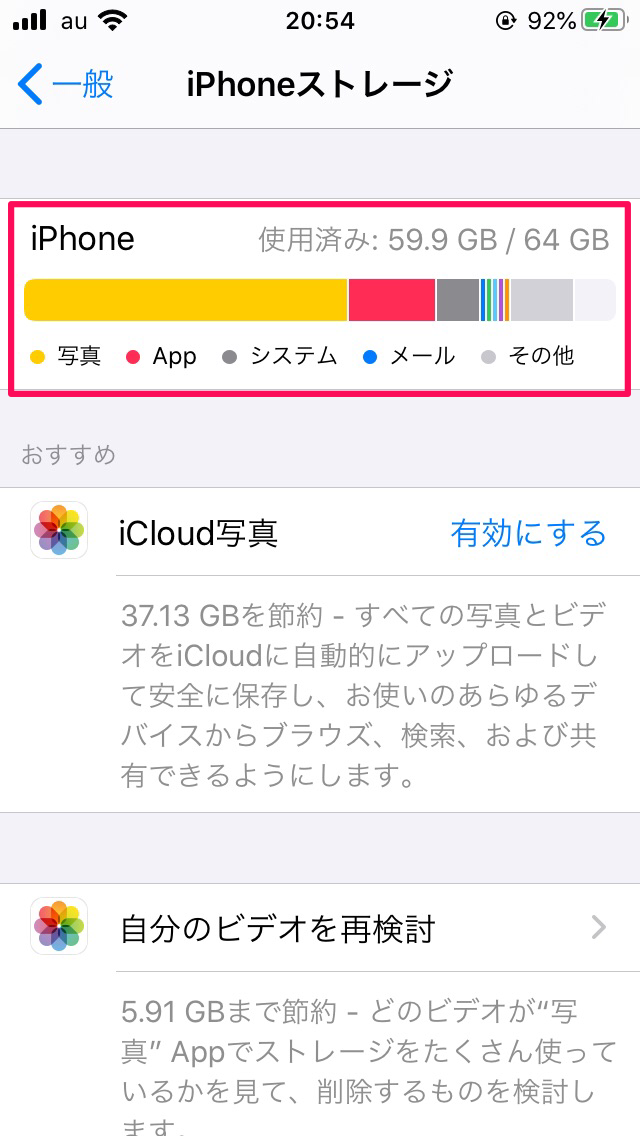
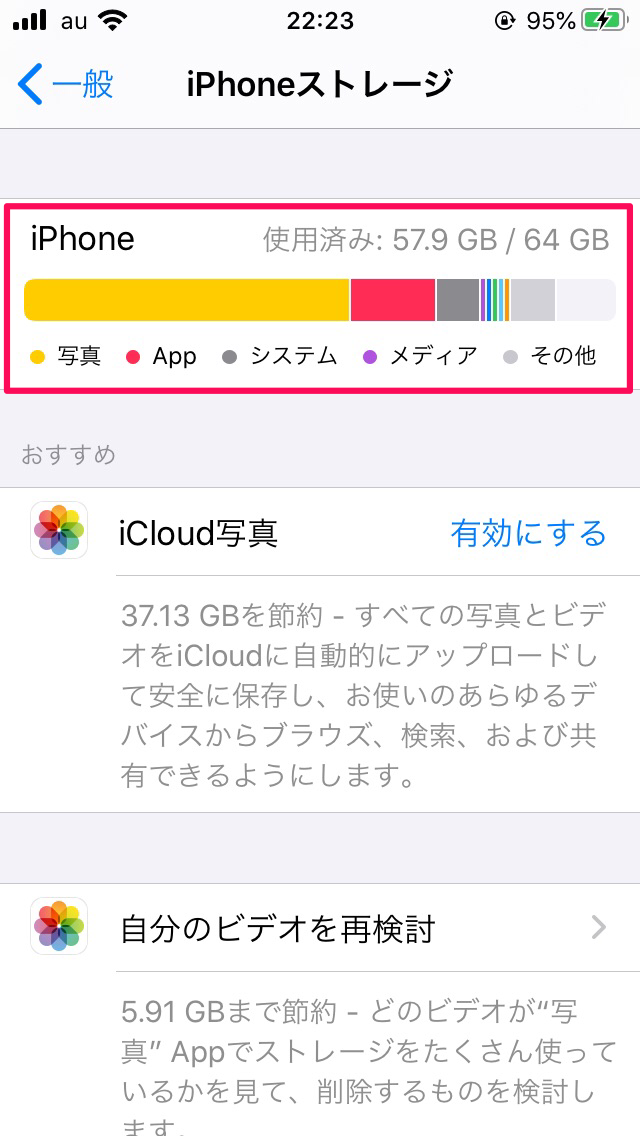
「その他」の部分の容量が減っているのがわかると思います。
ただし、再起動でどのデータが整理されているのかはわかりません。
実際にやってみるとそこまで容量が減らなかったり、逆に増えてしまうということもあるそうです。
アプリのキャッシュを削除する
続いてアプリのキャッシュを削除する方法を紹介します。
それぞれのアプリで削除の方法が異なるので、よく使われているアプリの削除方法をまとめます。
Safariのキャッシュを削除する
iPhoneのホーム画面から「設定」を選択します。
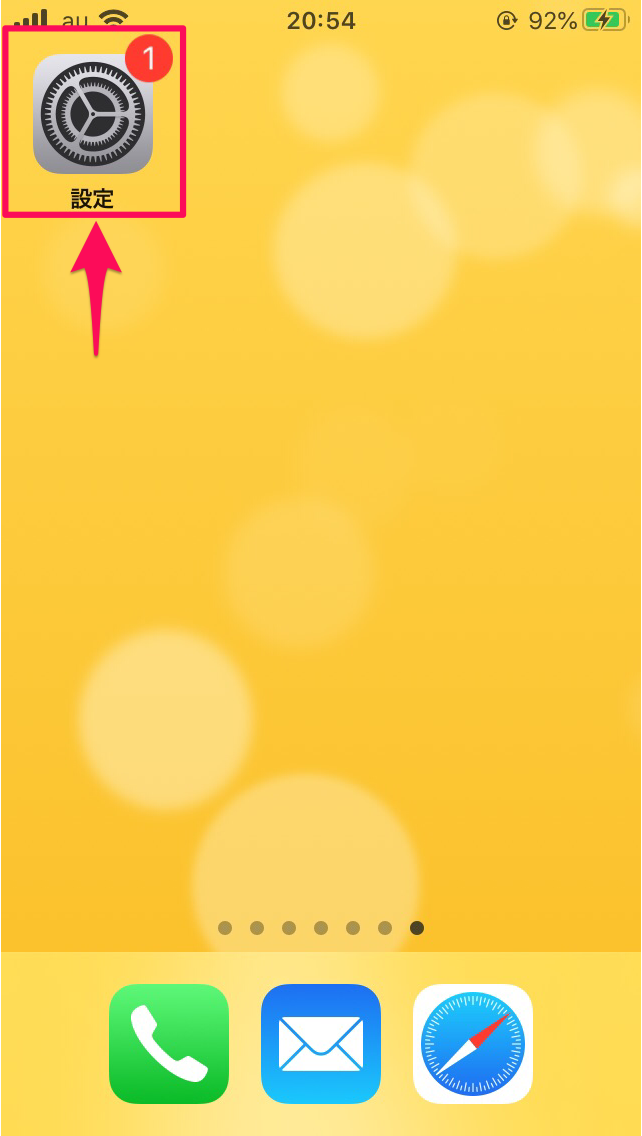
設定画面を少し下にスクロールして「Safari」を選択しましょう。
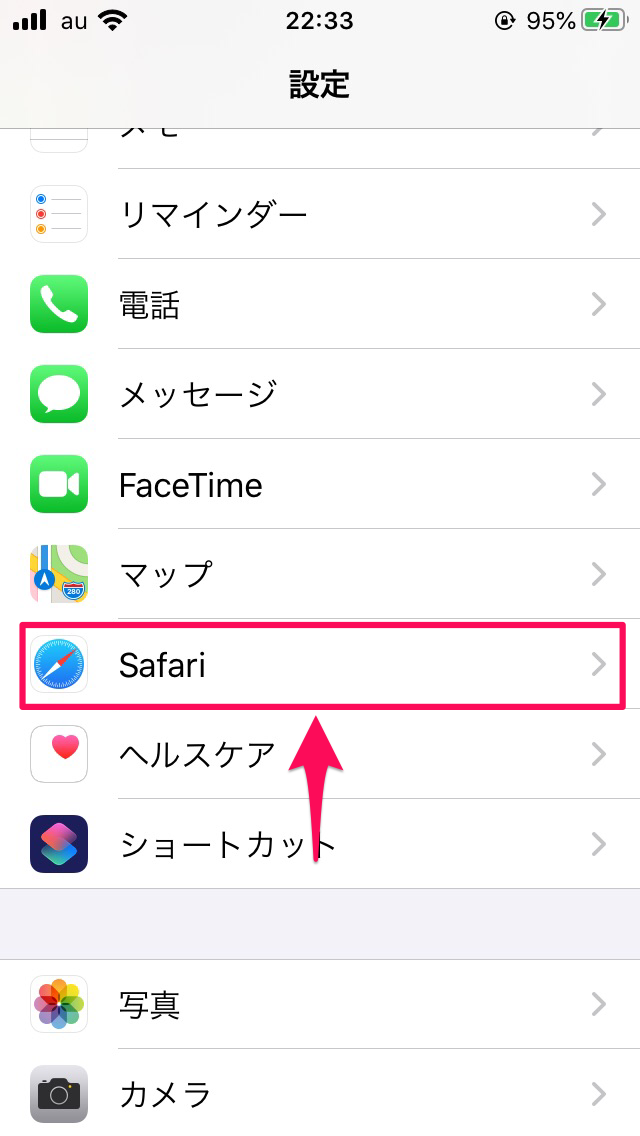
「履歴とWebサイトデータを消去」を選択。
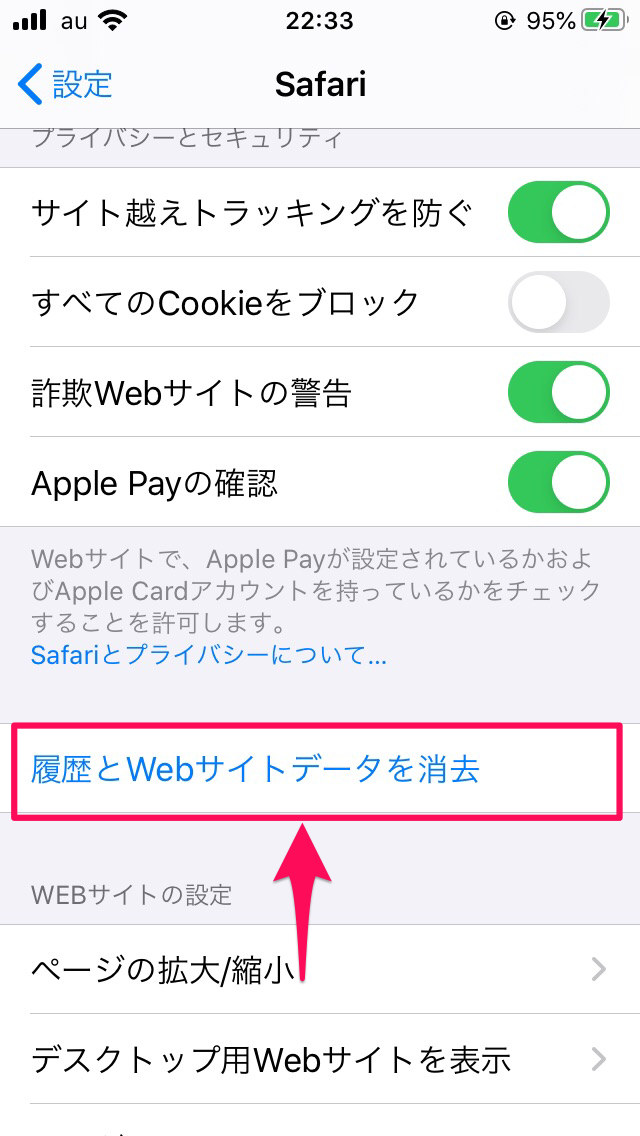
「履歴とデータを消去」を選択すればキャッシュの削除完了です。
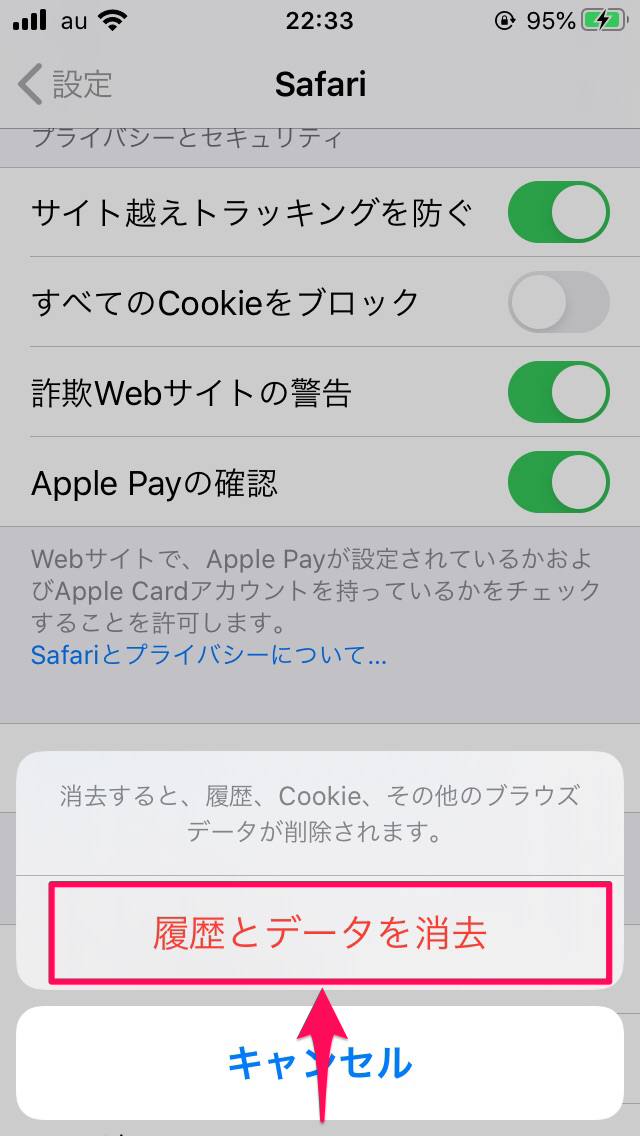
LINEのキャッシュを削除する
続いてLINEのキャッシュの削除方法を説明します。
まず、LINEのホーム画面左上の「設定」アイコンを選択しましょう。
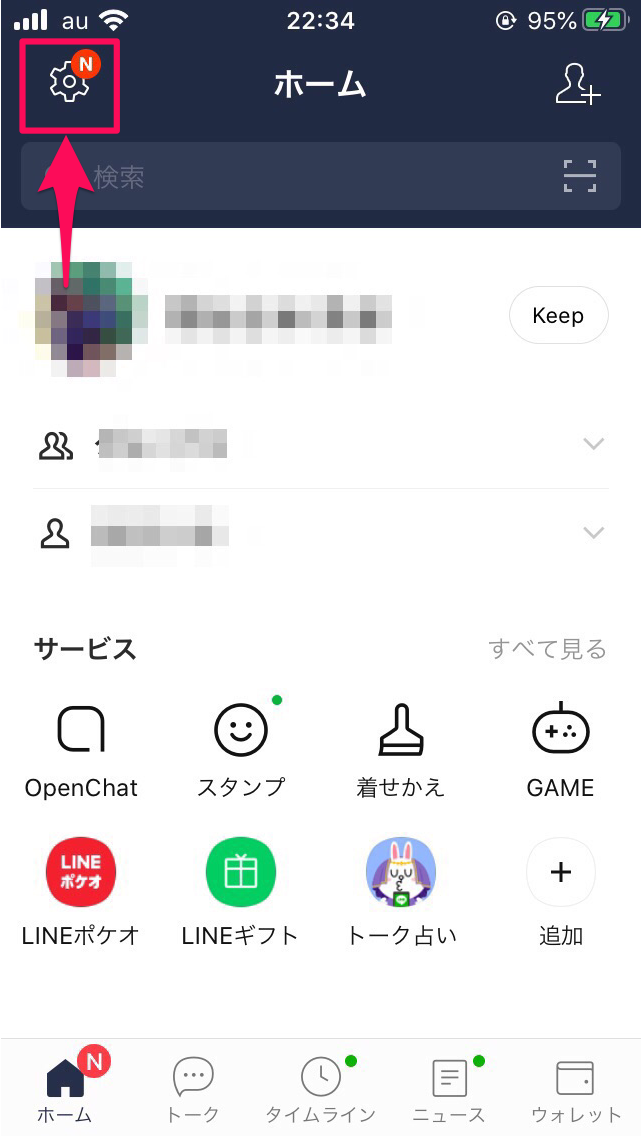
「トーク」を選択しましょう。
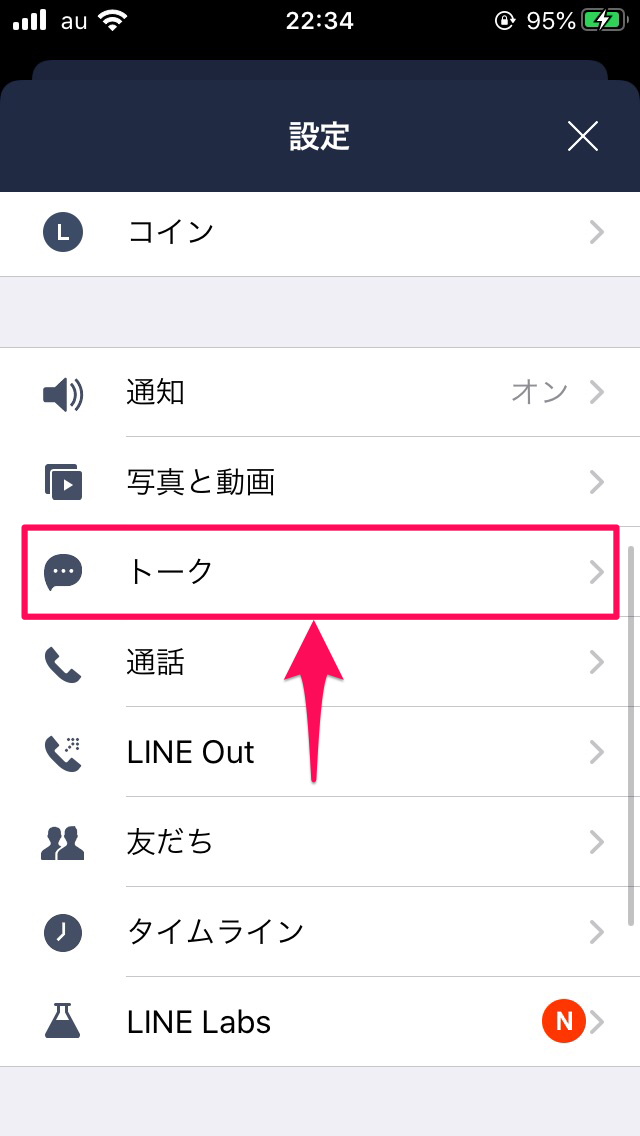
「データの削除」を選択。
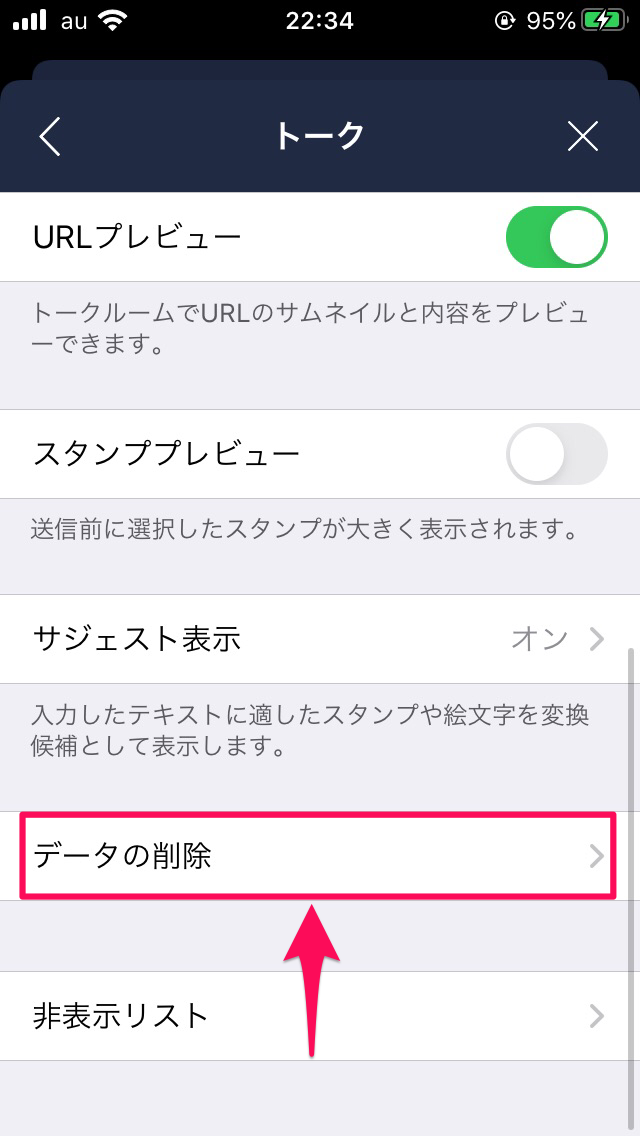
「キャッシュデータ」にチェックを入れます。
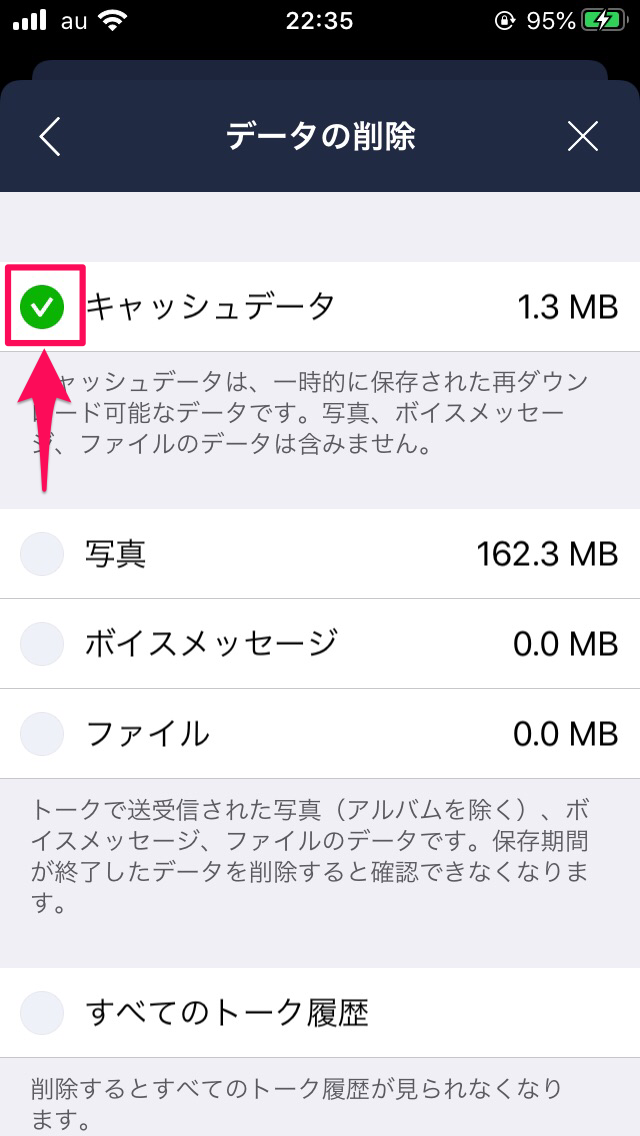
画面を下までスクロールして「選択したデータを削除」を選択しましょう。
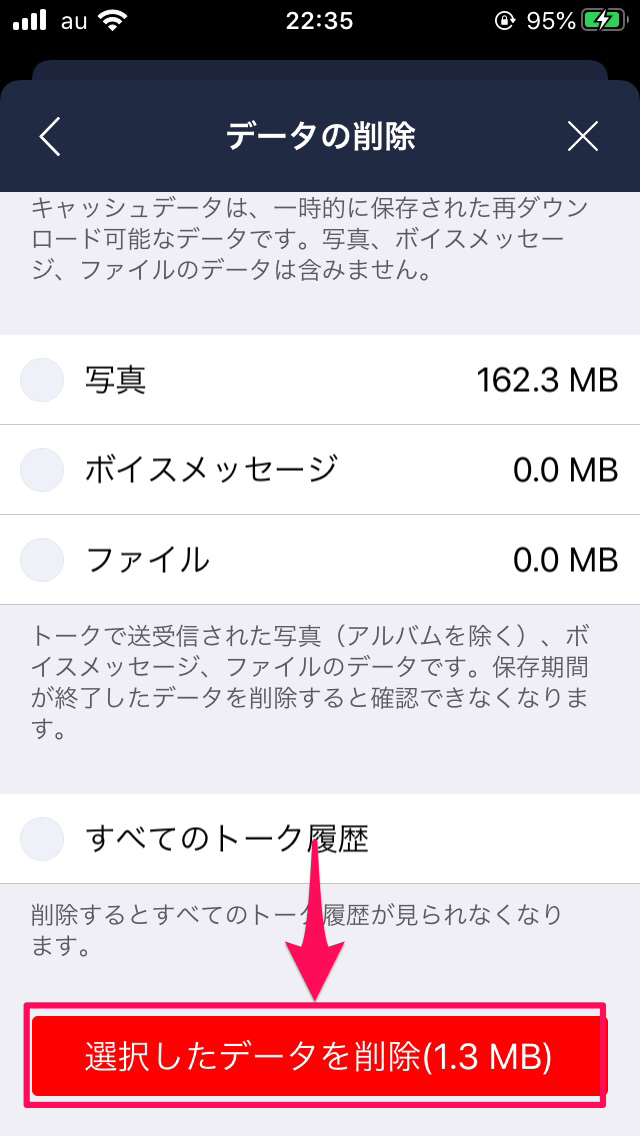
ポップアップが表示されるので、「データを削除」を選択すればLINEのキャッシュの削除完了です。
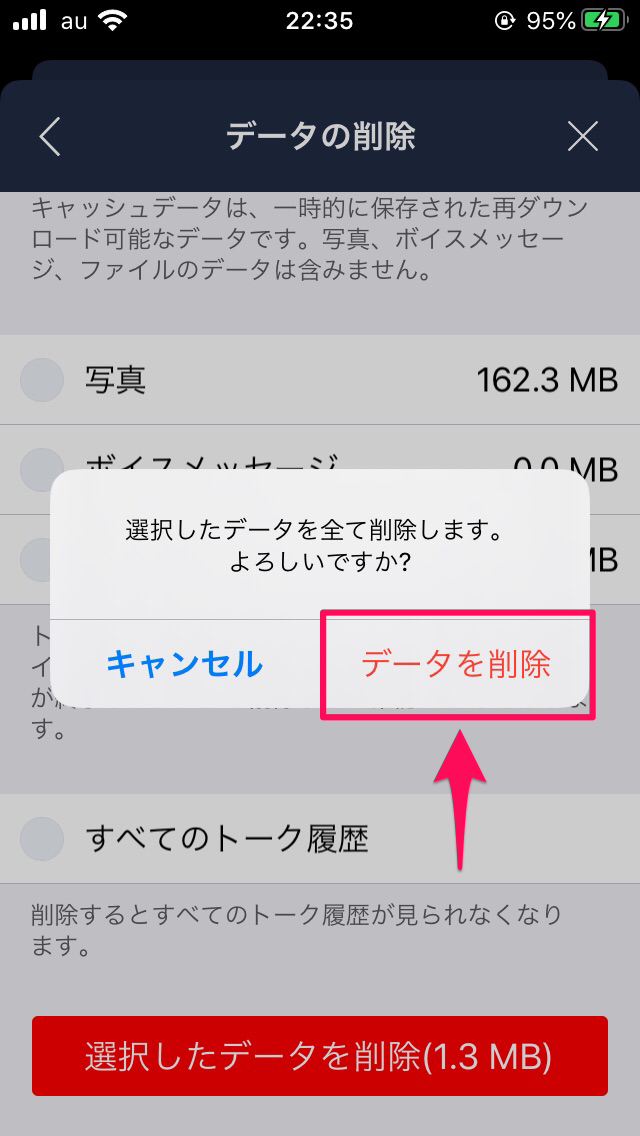
Twitterのキャッシュを削除する
続いてTwitterのキャッシュの削除方法を説明します。
Twitterのホーム画面左上の自分のアイコンを選択します。
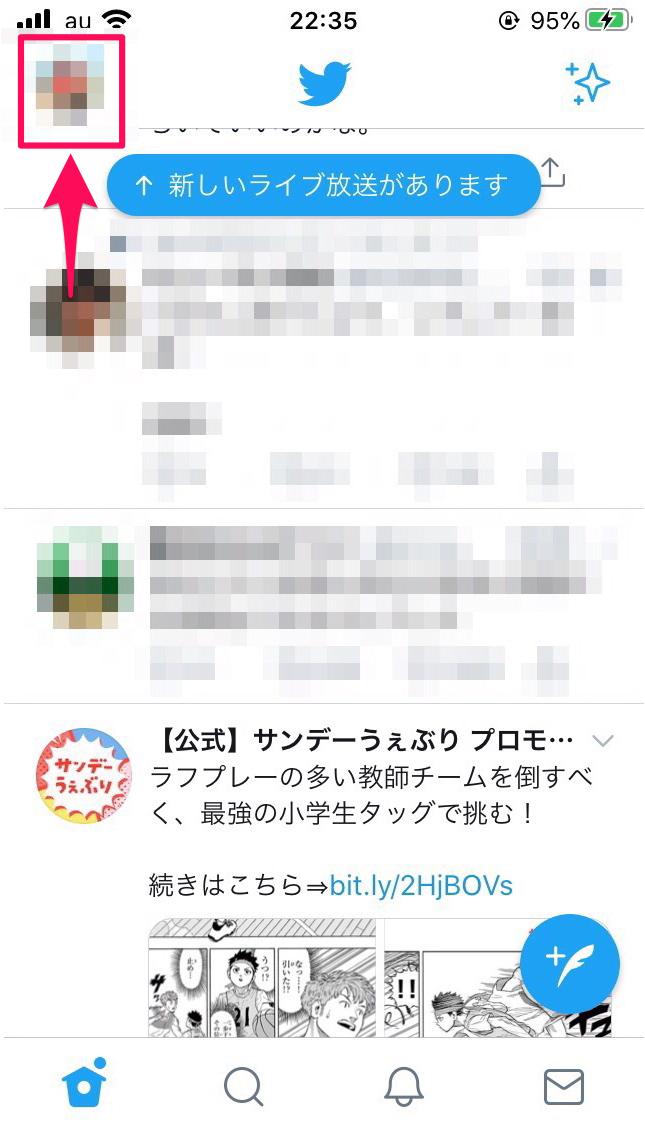
メニューが表示されるので「設定とプライバシー」を選択しましょう。
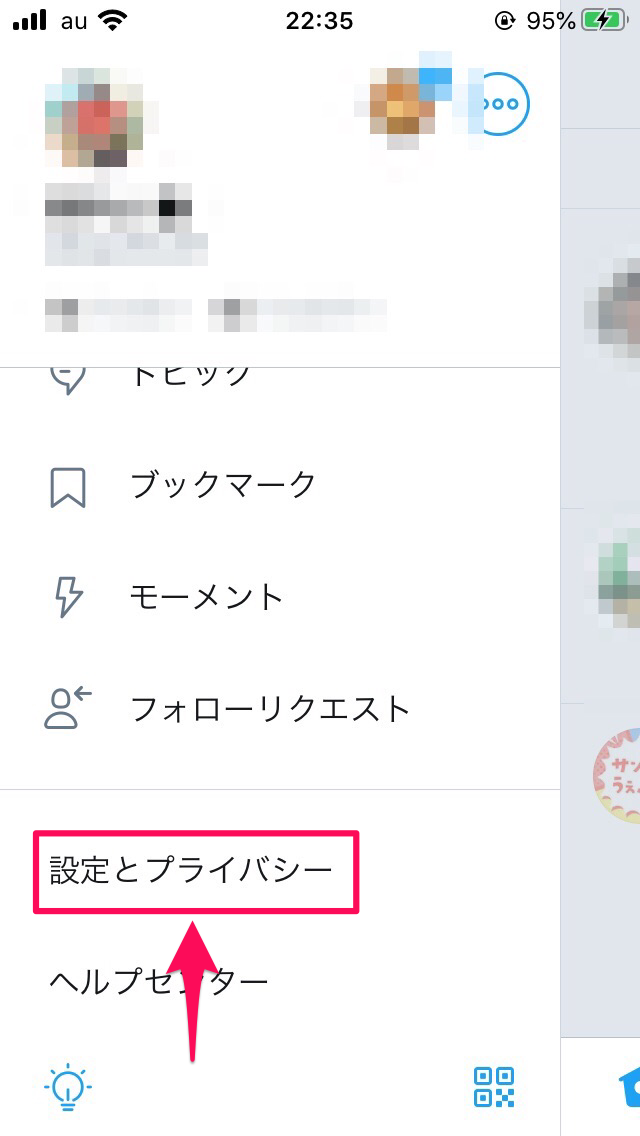
「データ利用の設定」を選択。
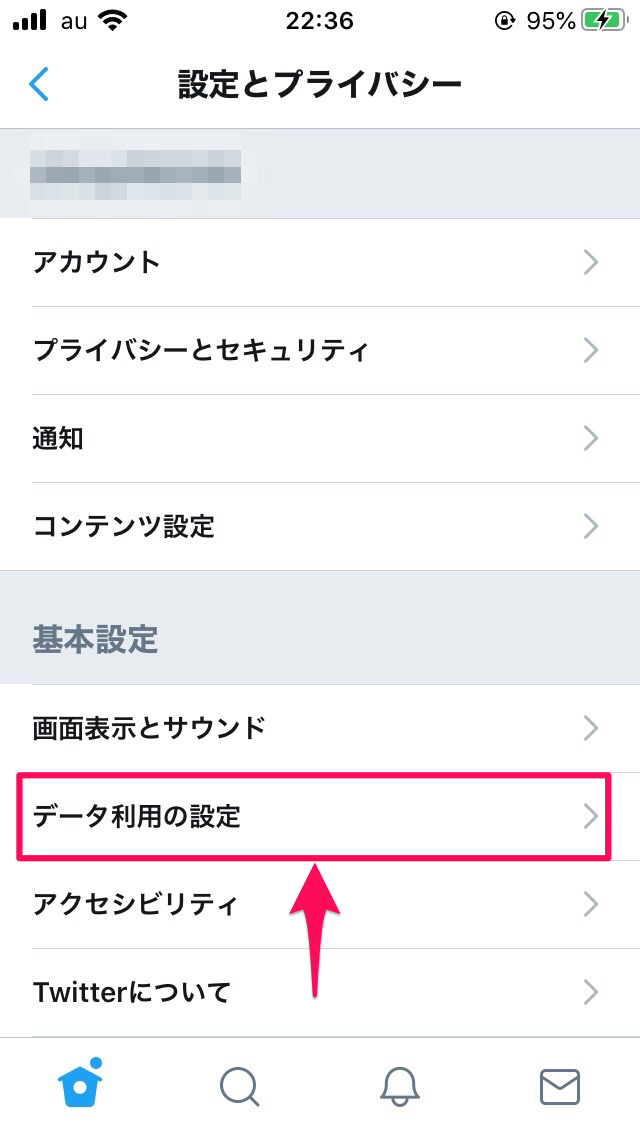
画面を下までスクロールして「メディアストレージ」を選択します。
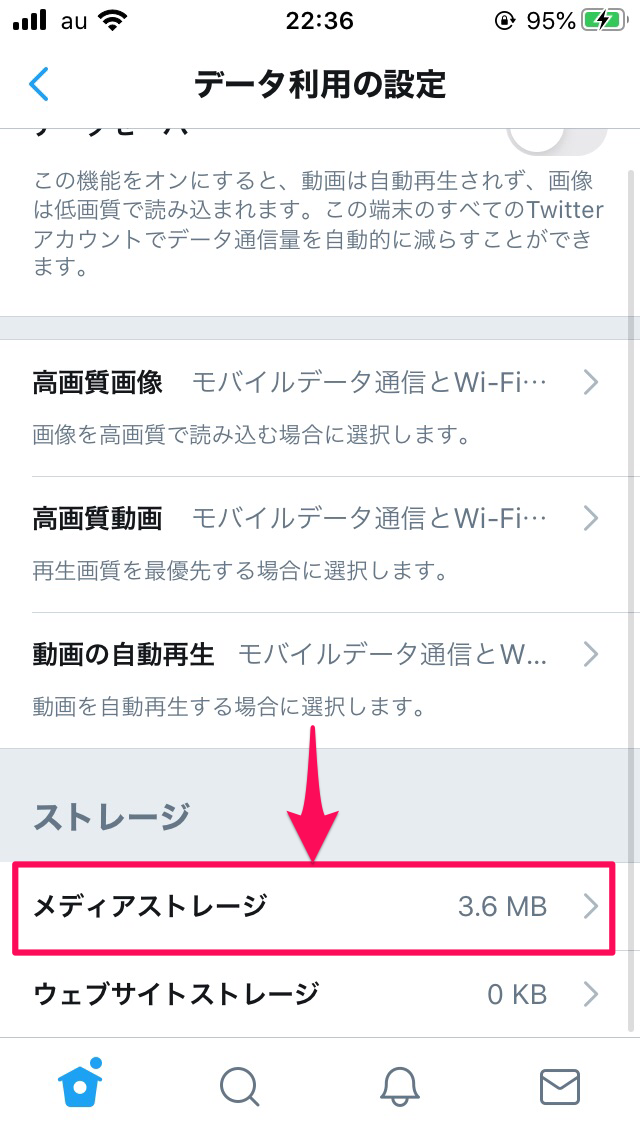
「メディアストレージを削除」を選択しましょう。
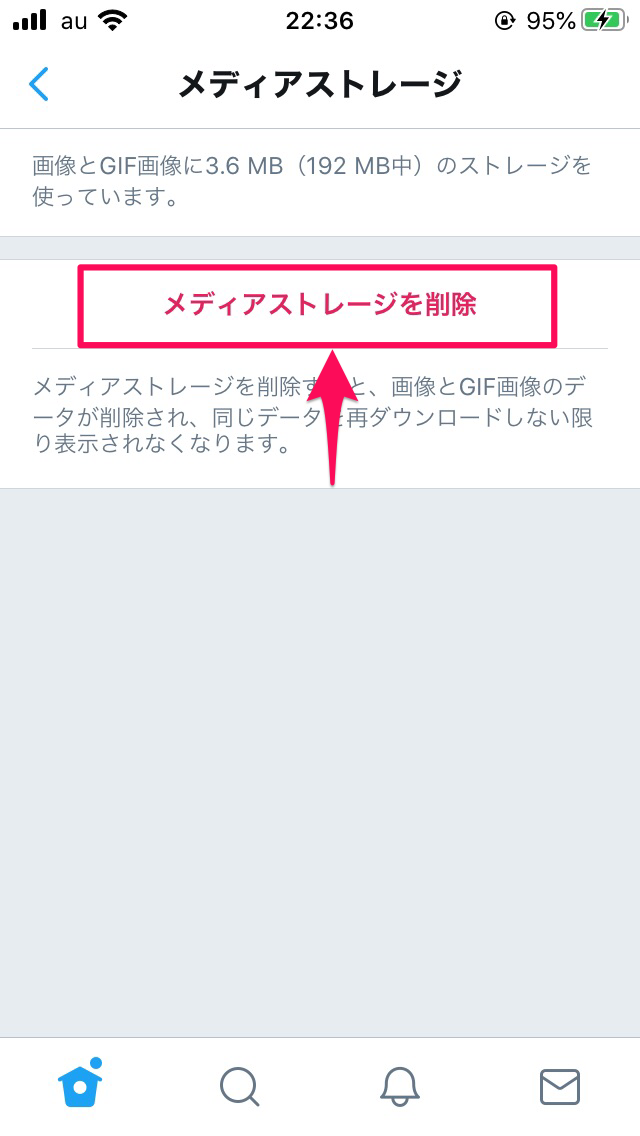
「メディアストレージを削除」を選択すれば、Twitterの画像を表示するときのキャッシュデータが削除されます。
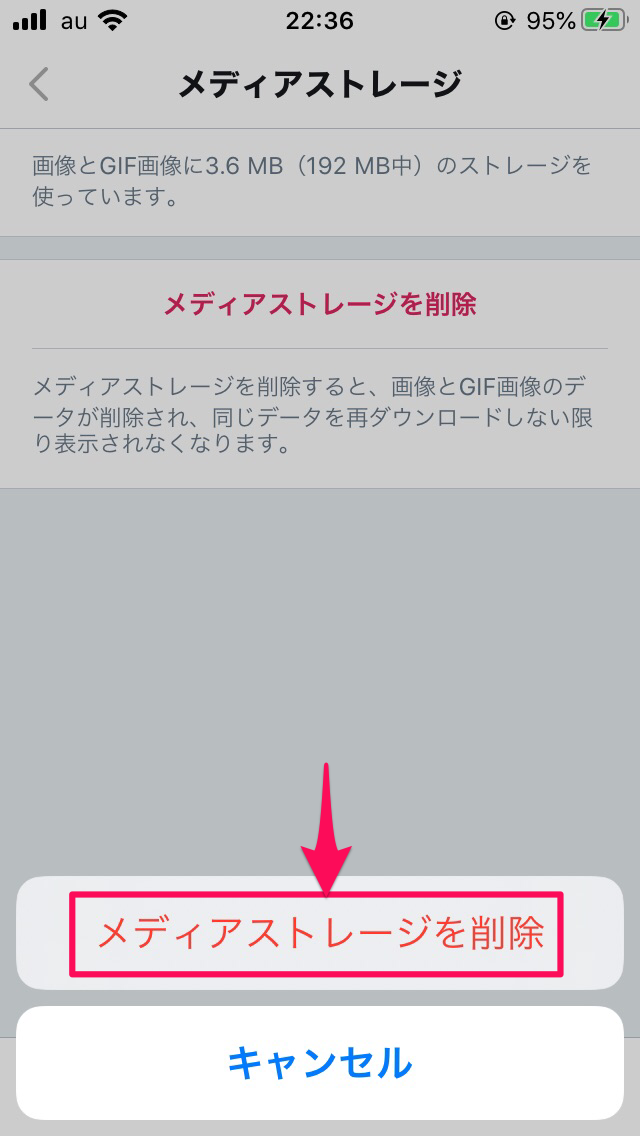
データ利用の設定の画面で、メディアストレージと「ウェブサイトストレージ」というものもあり、そちらも削除しましょう。
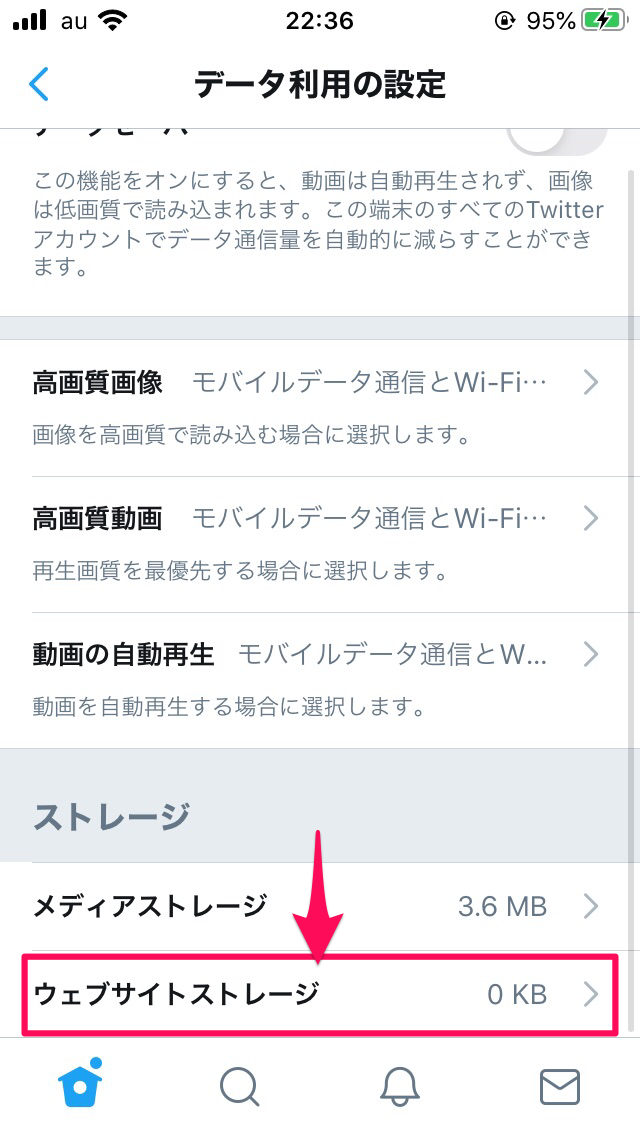
「すべてのウェブサイトストレージを削除」を選択します。
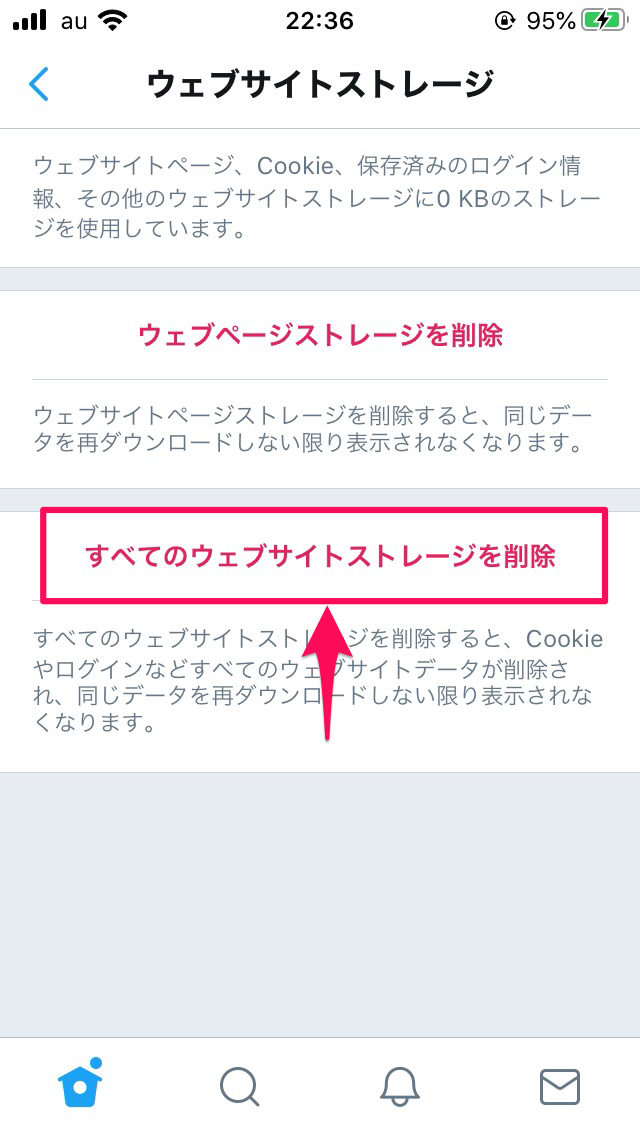
再度「すべてのウェブサイトストレージを削除」を選択すれば、Twitterのキャッシュの削除完了です。